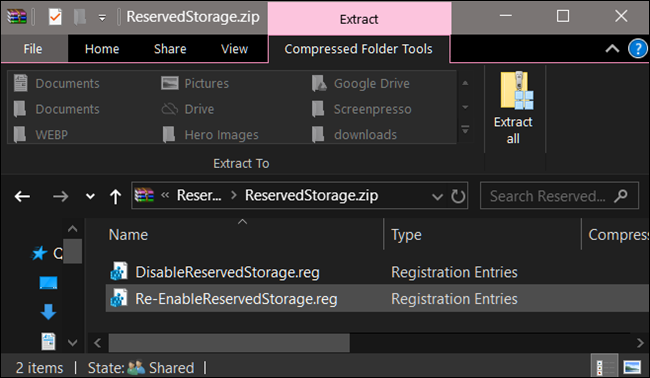如何在 Windows 10 上禁用“保留存儲”
已發表: 2022-01-29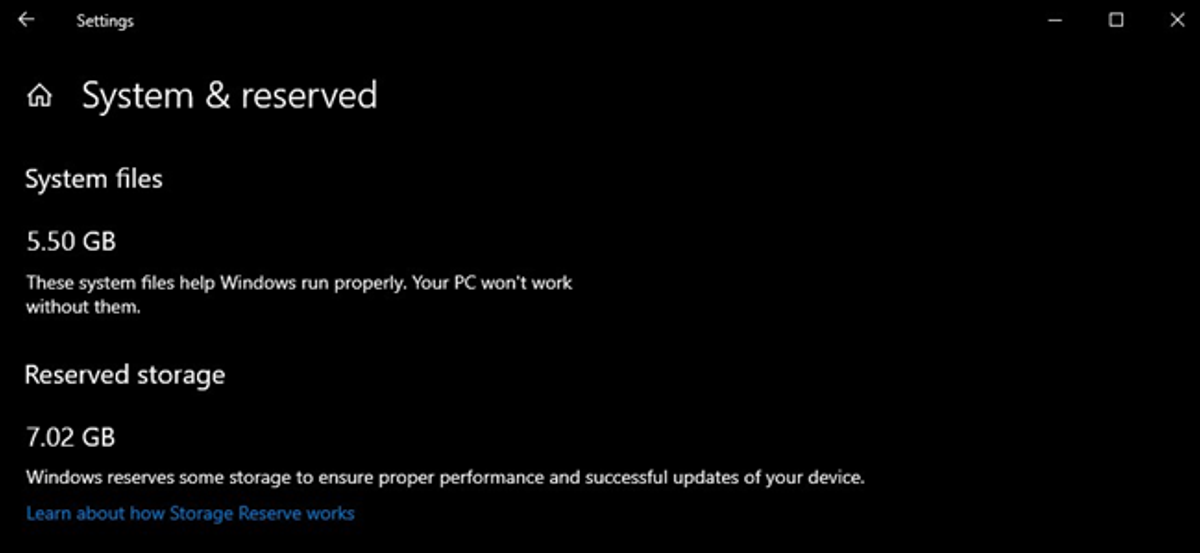
從 2019 年 5 月更新開始,Windows 10 將保留大約 7 GB 的設備存儲空間用於更新和可選文件。 這將確保將來輕鬆安裝更新,但您可以根據需要恢復該空間。
什麼是預留存儲?
Windows 需要一定數量的可用磁盤空間才能更新。 如果您的 PC 沒有足夠的可用空間,更新將無法安裝。 在最近的 2019 年 5 月更新中,Microsoft 旨在通過為未來更新保留磁盤空間來解決此問題。
以前,如果您的 PC 上沒有足夠的可用磁盤空間,Windows 將無法正確安裝更新。 唯一的解決方法是在繼續之前釋放一些存儲空間。
借助“預留存儲”,Microsoft 使 Windows 10 在您的硬盤驅動器上預留至少 7 GB 的空間,以確保可以下載更新——無論您有多少磁盤空間。
當不被更新文件使用時,保留存儲將用於應用程序、臨時文件和系統緩存,從而改善您 PC 的日常功能。
換句話說,保留的存儲空間並不意味著 Windows 使用了完整的額外 7 GB 存儲空間——它可能會在其中存儲一些臨時文件,這些文件通常會存儲在系統驅動器的其他位置。
相關: Windows 10 將很快“保留”7 GB 的存儲空間用於更新
如何檢查您的 PC 是否保留了存儲空間
在您繼續之前,您應該確保您的系統正在使用預留存儲。 如果沒有,則無需繼續,因為 Windows 不會在您的設備上保留任何額外的存儲空間。 您可以通過“設置”應用檢查系統是否使用了額外的存儲空間以及使用了多少。
此功能將在預裝了 Windows 10 版本 1903(即 2019 年 5 月更新)以及全新安裝的 Windows 10 版本 1903 的新 PC 上自動啟用。如果您從以前版本的 Windows 10 更新,保留存儲不會啟用。
要檢查 Windows 是否在使用保留存儲,請前往設置 > 系統 > 存儲。 (您可以通過按鍵盤上的 Windows+i 快速打開“設置”應用程序。)單擊佔用空間的項目列表下的“顯示更多類別”。
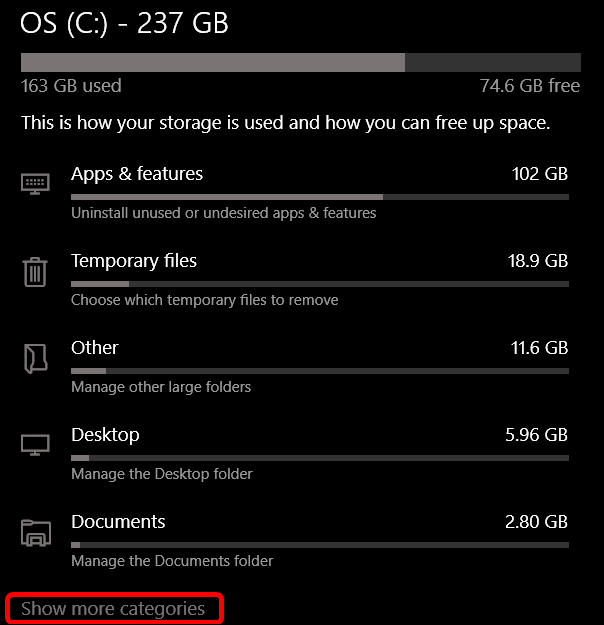
單擊“系統和保留”。
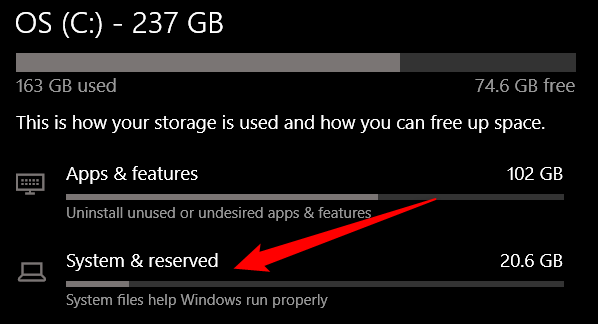
如果在您的 PC 上啟用,您將看到使用 7+ GB 存儲空間的“預留存儲”部分。 如果您在此處沒有看到“預留存儲”,則您的系統沒有啟用“存儲預留”功能。
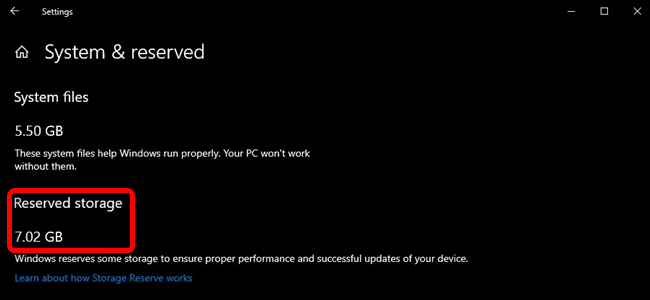
您應該禁用保留存儲嗎?
您可以通過卸載可選功能(設置 > 應用和功能 > 管理可選功能)和語言包(設置 > 時間和語言 > 語言)來釋放一些保留的存儲空間。
但是,如果您想釋放最大量的空間,則需要完全禁用保留的存儲功能。 微軟不建議這樣做,解釋說:
我們的目標是通過確保關鍵操作系統功能始終可以訪問磁盤空間來改進您 PC 的日常功能。 如果沒有預留存儲空間,如果用戶的存儲空間幾乎被填滿,一些 Windows 和應用場景就會變得不可靠。 如果 Windows 和應用程序場景需要可用空間來運行,它們可能無法按預期工作。 使用保留的存儲空間,更新、應用程序、臨時文件和緩存不太可能佔用寶貴的可用空間,並且應該繼續按預期運行。
但是,如果您需要空間,請隨時繼續並禁用保留存儲。 畢竟,現實世界中的大多數 Windows 10 PC 仍然禁用此功能並且工作正常。
如何禁用保留存儲
在繼續之前,請注意:您的更改不會立即生效。 我們對此進行了測試,在下次 Windows 安裝更新之前,保留的存儲空間不會從您的系統中刪除。 值得慶幸的是,在我們進行以下更改後,一個簡單的累積更新(Microsoft 每月發布的那種更新)導致保留的存儲空間被刪除。 (這在未來可能會改變——微軟顯然不希望人們刪除它。)
現在我們已經解決了所有這些問題,讓我們看看如何使用註冊表編輯器禁用保留存儲。
標準警告:註冊表編輯器是一個強大的工具,濫用它會使您的系統不穩定甚至無法運行。 這是一個非常簡單的 hack,只要你遵守說明,你應該不會有任何問題。 也就是說,如果您以前從未使用過它,請考慮在開始之前閱讀有關如何使用註冊表編輯器的信息。 在進行更改之前,一定要備份註冊表(和您的計算機!)。
通過點擊開始並輸入“ regedit ”打開註冊表編輯器。 按 Enter 打開註冊表編輯器,然後允許它對您的 PC 進行更改。
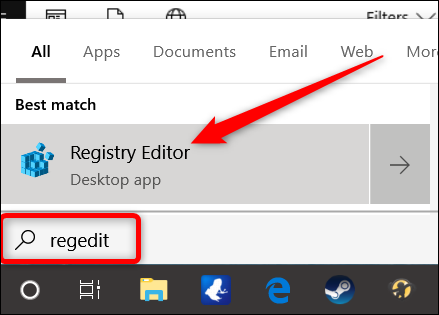
在註冊表編輯器中,使用左側邊欄導航到以下鍵。 您也可以將其複制並粘貼到註冊表編輯器的地址欄中。
HKEY_LOCAL_MACHINE\SOFTWARE\Microsoft\Windows\CurrentVersion\ReserveManager
在這裡,找到ShippedWithReserves並雙擊它。
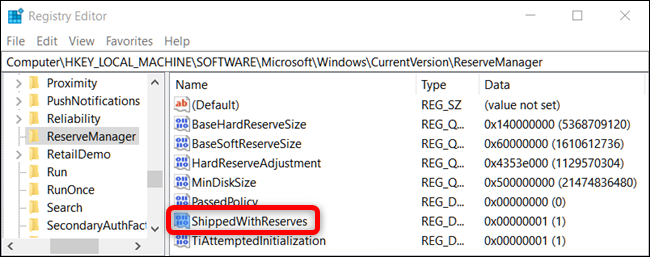
將“數值數據”下的數字從 1 更改為 0,然後單擊“確定”。
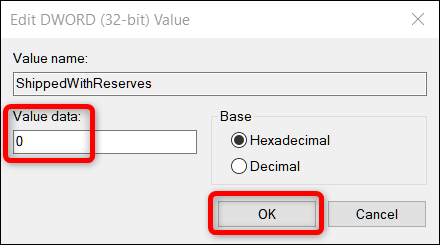
而已。 關閉註冊表編輯器,然後重新啟動 Windows 以應用更改。
您的更改現已完成,但您可能需要等待幾週,Windows 才會安裝更新並刪除保留的存儲空間。
相關: Windows 10 2019 年 5 月更新中的所有新功能,現已推出
下載我們的一鍵式註冊表黑客
如果您對自己潛入註冊表編輯器感到不舒服,我們已經創建了一個您可以使用的註冊表黑客。 只需下載並解壓縮以下 Zip 文件:
禁用保留的 StorageRegistry 黑客
在裡面你會發現一個用於禁用 Windows 強制保留存儲的 REG 文件,以及用於重新啟用它的第二個文件。 解壓後,雙擊您想要的文件並接受詢問您是否確定要更改註冊表的提示。
這個 hack 將ShippedWithReserves的值更改為 0,就像我們在上一節中討論的那樣。 另一個黑客包括通過將“值數據”更改回 1 來重新啟用保留存儲,將其恢復到以前的狀態。 如果您喜歡擺弄註冊表,那麼值得花時間學習如何製作自己的註冊表黑客。
相關:如何製作自己的 Windows 註冊表黑客